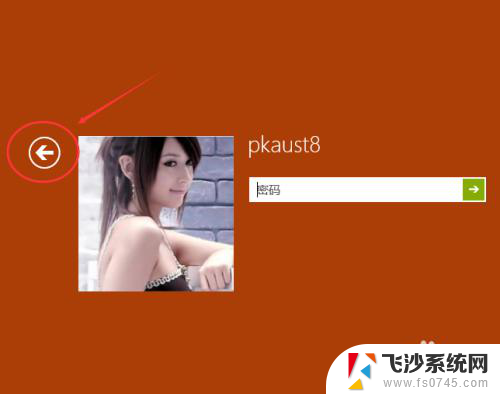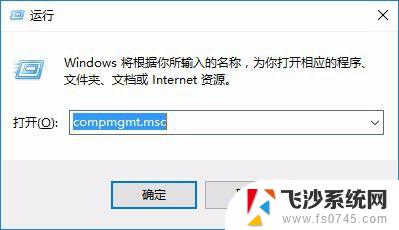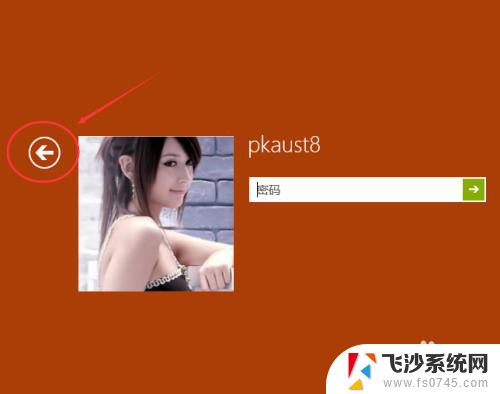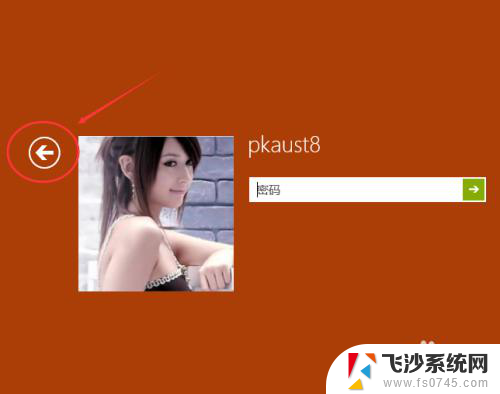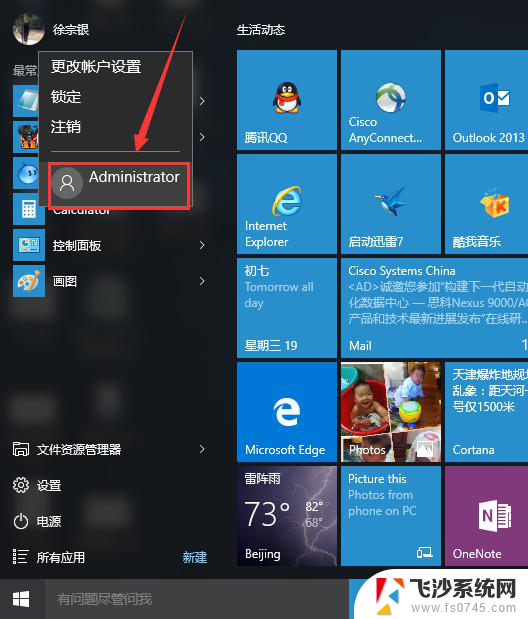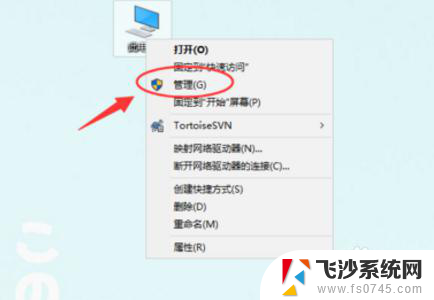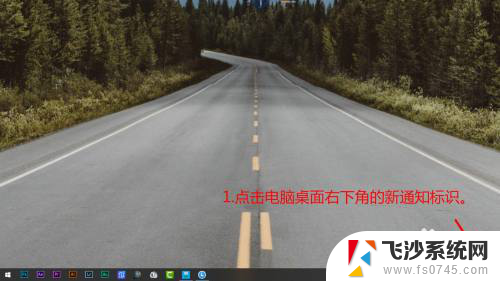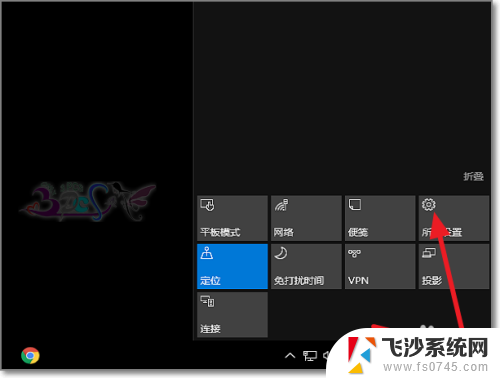win10开机如何切换用户 Win10切换登录用户方法
更新时间:2023-12-16 13:56:49作者:xtliu
在如今的社会中,电脑已经成为人们生活中不可或缺的一部分,而Windows 10作为一款广泛使用的操作系统,其开机切换用户的方法也成为了用户们关注的焦点之一。在Win10中,我们可以通过简单的操作来实现切换登录用户的功能,无需重启电脑或关闭当前用户的所有应用程序。本文将介绍Win10开机如何切换用户的方法,帮助大家更加便捷地管理个人账户,提高工作效率。
操作方法:
1.Win10系统开机后,点击用户登录界面向左的箭头。如下图所示。

2.点击后,切换到用户界面。这里就可以切换登录用户了。如下图所示。
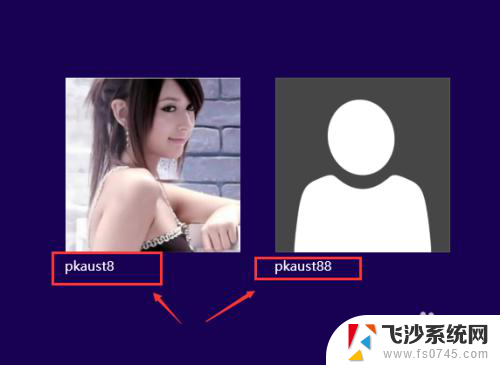
以上是win10开机如何切换用户的全部内容,如果有不清楚的用户,可以参考小编的步骤进行操作,希望这对大家有所帮助。